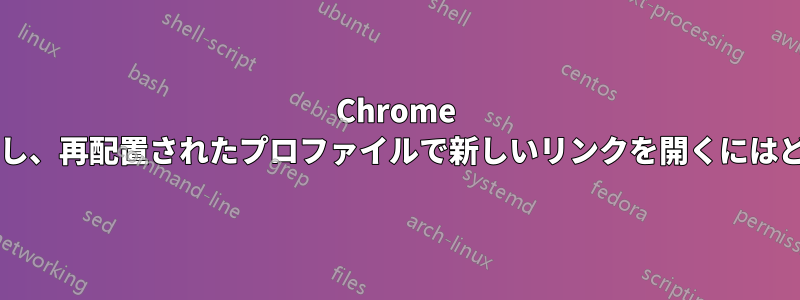
Chrome の「ユーザー データ」ディレクトリを移動し、コマンドライン スイッチを使用してここからプロファイルを正常に起動しました --user-data-dir="E:\chrome"が、リンクをクリックすると、Chrome の新しいインスタンスが開き、空の Chrome プロファイルと新しいユーザー データ フォルダーが再作成されます。
どうすれば修正できますか?
答え1
選択した場所へのデフォルトの場所を指すシンボリックリンクを作成します。
mklink /d "%LocalAppData%\Google\Chrome\User Data" E:\chrome
答え2
使用したいユーザー データ ディレクトリの値を使用して、「HKEY_LOCAL_MACHINE\SOFTWARE\Policies\Google\Chrome」の下に「UserDataDir」という文字列値を追加します。その後、引数なしで chrome.exe を起動でき、ファイル ブラウザーから *.html ファイルを起動すると、このユーザー データ ディレクトリを使用して開きます。
答え3
Chrome が最初に登場したときに切り替えて以来、この問題に悩まされてきました。残念ながら、Chrome は、デフォルトのブラウザとして登録するときにコマンドライン引数を含めるように設計されていません (または、現時点では十分にインテリジェントではありません)。
提出しました問題Chrome / Chromium をデフォルトのブラウザとして登録するときにコマンドライン引数を含めるように要求しますが、実装されることを期待しないでください。(どうやらこれを修正することに興味がないようです。)
Tl;dr: 次の段落はスキップしてください。
私の最初の解決策(回避策)は、もともと .REG ファイルを作成し、登録する必要のあるさまざまな場所(HTM* ファイル、HTTP* プロトコル、ハイパーリンクなど)ごとにコマンドラインを手動で設定することでした。もちろん、特に環境変数を使用できるように拡張可能な文字列(読み取り/編集不可能なバイナリ テキストとして REG ファイルにエクスポートされます)を使用したため、これはまったく実行不可能になりました。この方法はお勧めしません。
次の(そして現在の)解決策は、、、の 3 つの環境変数を作成することですbrowser。browser_args最初browser_args_cuの変数は、ブラウザの EXE ファイルへのパスを保持するだけです。2 番目の変数はブラウザのコマンドライン引数(ある場合)を保持し、最後の変数はユーザー固有の引数(ユーザーデータ フォルダの場所など)を保持します。次に、ブラウザを登録する必要があるすべてのインスタンス(以下のリストを参照)を展開可能な文字列に置き換え%browser% %browser_args_cu% %browser_args% -- "%1"、(4KB)の REG ファイルを作成しました。
これで、REGファイルを一度マージするだけで、選択した「ブラウザ」を登録できます。ブラウザを変更したい場合、REGファイルを編集する必要はありません。1つまたは2つの環境変数を変更するだけです(たとえば、システムプロパティ) の方がはるかに簡単です。さらに、短いコマンドを実行することで、いつでもどこでも適切なコマンドラインでブラウザを実行でき%browser% %browser_args_cu% %browser_args% -- "%1"、最後に他のオプションを追加してテストすることもできます。または、変数をバッチファイルまたはショートカット ( などbrowser) に配置するだけでテストすることもできます。次に、たとえば、致命的なバグ私が修正しようとしていた問題は、Chromium を閉じて実行するかbrowser --single-process、拡張機能のページを直接開くことで解決できますbrowser --single-process https://chrome.google.com/webstore/detail/…。
Chrome/Chromium が設定されているレジストリ内の場所のリスト:
[HKLM\SOFTWARE\Clients\StartMenuInternet\Chromium\shell\open\command]
[HKLM\SOFTWARE\Clients\StartMenuInternet\Google Chrome\shell\open\command]
[HKLM\SOFTWARE\Microsoft\Windows\CurrentVersion\App Paths\chrome.exe]
[HKCR\Applications\chrome.exe\shell\open\command]
[HKCR\ChromeExt\shell\open\command]
[HKCR\ChromeHTML\shell\open\command]
[HKCR\ChromiumExt\shell\open\command]
[HKCR\ChromiumHTML\shell\open\command]
[HKCR\ftp\shell\open\command]
[HKCR\http\shell\open\command]
[HKCR\https\shell\open\command]
[HKCR\MacromediaFlashPaper.MacromediaFlashPaper\shell\open\command]
[HKCR\pdf_auto_file\shell\open\command] (these two are custom for opening
[HKCR\svg_auto_file\shell\open\command] PDF and SVG files with)


